如何用ps的自定义形状结合蒙板绘制想要的效果?
1、首先打开软件,打开图片素材。

2、接着再拉进另外一张图片。

3、准备好图片素材之后,接着按着键盘上的ctrl键不松,再点击图层下面的蒙板。给图片添加一个矢量蒙板。

4、然后再点击形状工具中的自定义形状工具。选择一个你想要绘制的形状。我这里就选择一个蝴蝶的形状。
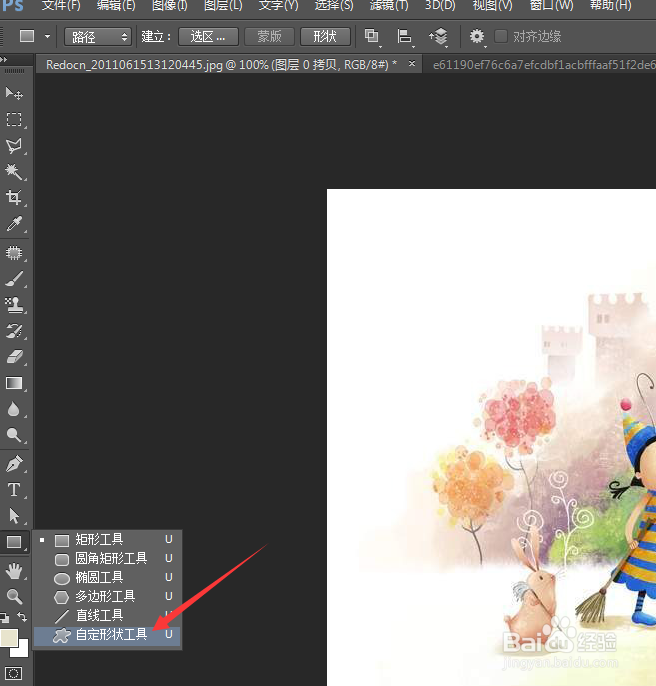

5、选择好形状后,你就可以直接在你的素材上画出这个形状。
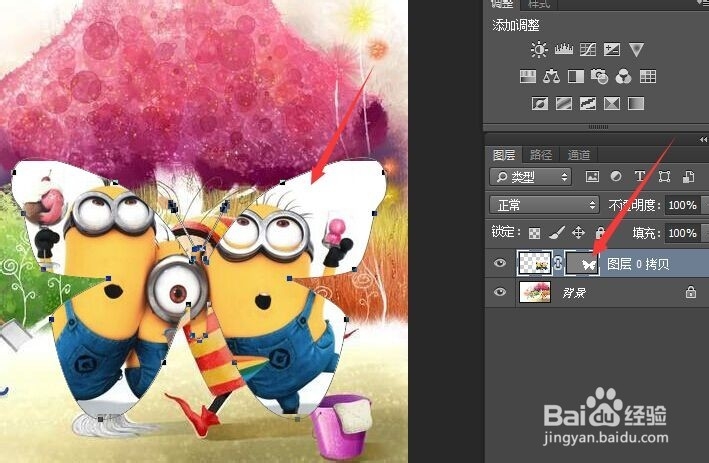
6、如果你觉得你选择的图片没有选择好,还想要把图片选中的位置上移或者下移。你可以点击图层中图片和蒙板中的小链接。
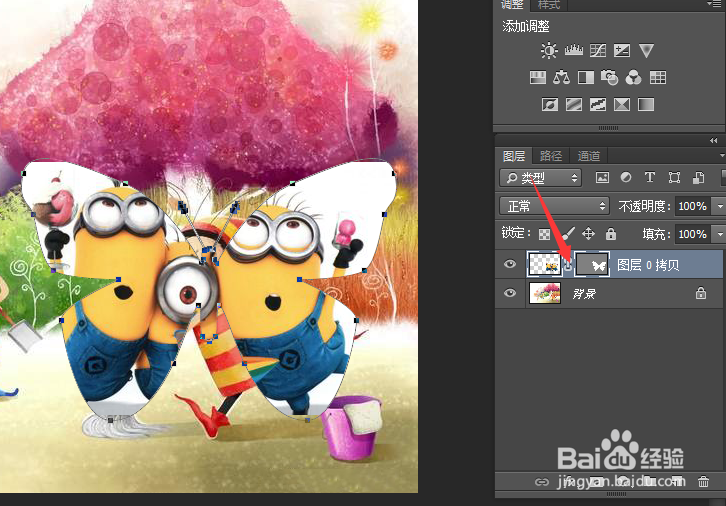
7、调整好图片的位置后,可以按着键盘上的ctrl+t,自由变换调整图片的大小。

8、调整好之后就放到合适的位置。

声明:本网站引用、摘录或转载内容仅供网站访问者交流或参考,不代表本站立场,如存在版权或非法内容,请联系站长删除,联系邮箱:site.kefu@qq.com。
阅读量:176
阅读量:190
阅读量:90
阅读量:177
阅读量:151